- 系统
- 教程
- 软件
- 安卓
时间:2020-11-06 来源:u小马 访问:次
WPS Office是一款全新不一样功能强大的wps办公软件,在进行文档编辑时,让办公更加简单轻松,为了页面美观,需要添加上横线,WPS Office文字插入直线的方法呢?赶快前来win10镜像官网下载体验吧!
操作方法:
1、首先我们打开WPS2019文字,在里面点击上方的【插入】选项,如图所示。
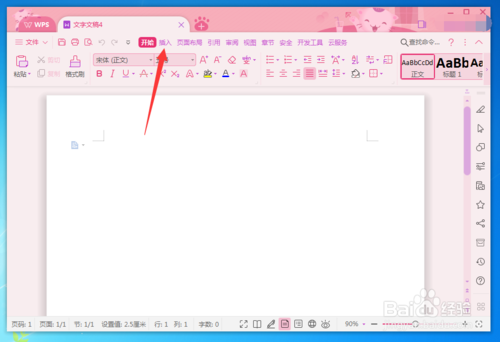
2、然后在打开的选项中,点击【形状】功能,如图所示。
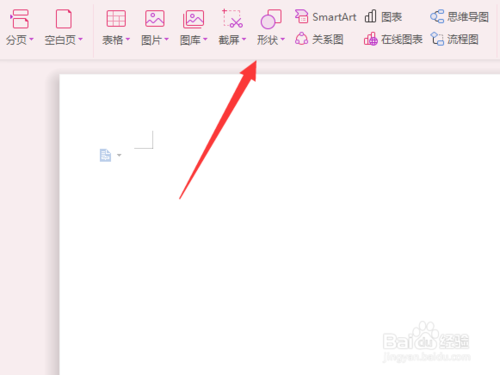
3、然后在打开的窗口,在里面点击【直线】图形,如图所示。
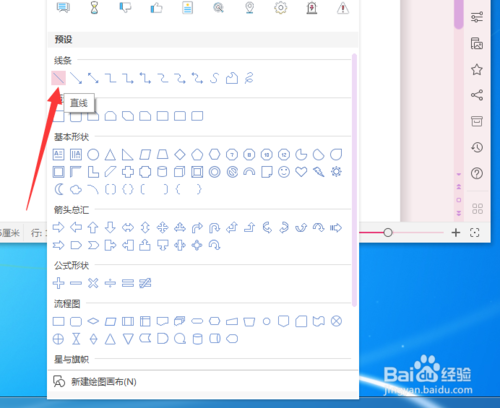
4、然后就可以看到出现一个预定的直线,我们点击两端的点,可以进行调整绘制,如图所示。
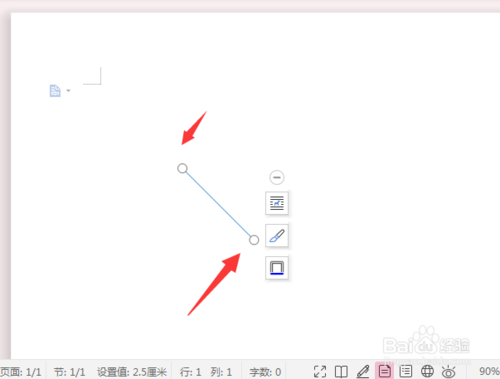
5、然后将直线拖动到合适的位置,可以以点为圆心360旋转调整,并自己拉伸调整长度,如图所示。
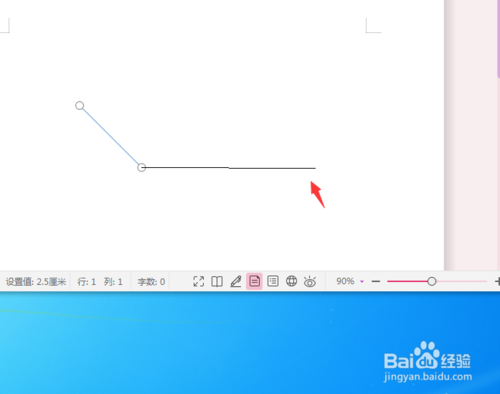
6、然后在右侧的属性中,设置一下线性和颜色,如图所示。

7、最后点击空白的地方,就可以插入直线成功,如图所示。
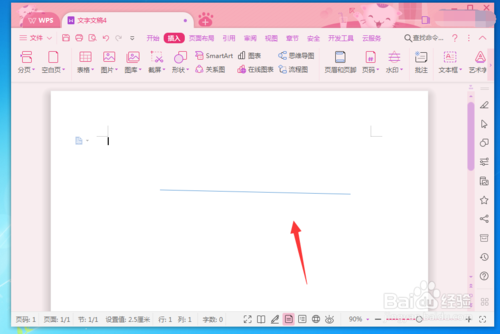
以上就是WPS Office文字插入直线的方法,如果你也有此困惑,参照小编的方法操作就可以解决了,想要了解更多软件方面的教程,请关注win10镜像官网~~~





